
TECNO mit dem PC synchronisieren: 5 bewährte Methoden für die nahtlose Dateiübertragung

Möchten Sie Ihr TECNO-Telefon sichern, Ihre Daten auf einem größeren Bildschirm verwalten oder Dateien zur Bearbeitung oder Speicherung auf Ihren Computer übertragen? Die Synchronisierung Ihres TECNO mit einem PC ist ein cleverer Schritt für Dateisicherheit, Produktivität und besseres Gerätemanagement.
Egal, ob Sie Fotos, Videos, Kontakte oder Dokumente übertragen möchten, dieser Artikel bietet eine umfassende Anleitung zur Synchronisierung von TECNO mit einem PC mithilfe von 5 zuverlässigen Methoden. Wählen Sie die Methode, die am besten zu Ihnen passt – es sind keine technischen Kenntnisse erforderlich.
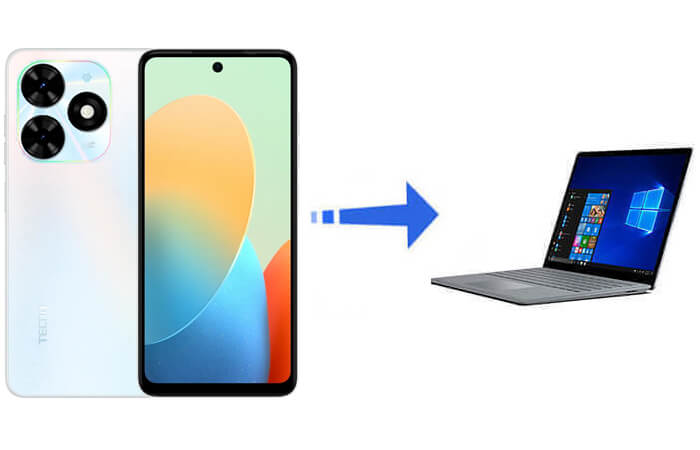
Suchen Sie nach einer flexiblen und leistungsstarken Lösung, um Ihr TECNO-Telefon mit Ihrem PC zu synchronisieren? Coolmuster Android Assistant ist eines der zuverlässigsten Tools auf dem Markt. Er ermöglicht Ihnen die bidirektionale Synchronisierung von Daten zwischen TECNO und dem Computer. So können Sie Ihre Telefondaten auf Ihrem PC sichern oder bei Bedarf auf Ihrem Telefon wiederherstellen.
Mit Unterstützung für eine Vielzahl von Dateitypen wie Kontakte, SMS, Anrufprotokolle, Fotos, Videos, Musik, Dokumente und Apps ermöglicht Coolmuster Ihnen die volle Kontrolle über Ihre TECNO-Daten. Sie können je nach Bedarf zwischen selektiver Synchronisierung oder einer vollständigen 1-Klick-Sicherung wählen.
Weitere wichtige Funktionen sind:
So synchronisieren Sie TECNO selektiv mit dem PC
Wenn Sie nur bestimmte Elemente wie Nachrichten, Anrufprotokolle oder Fotos synchronisieren möchten, führen Sie die folgenden Schritte aus:
01 Laden Sie Coolmuster Android Assistant herunter und installieren Sie ihn auf Ihrem Computer.
02 Verbinden Sie Ihr TECNO-Gerät über ein USB-Kabel und aktivieren Sie das USB-Debugging auf Ihrem TECNO-Telefon, wenn Sie dazu aufgefordert werden.

03 Sobald die Software Ihr Gerät erkennt, werden alle Datenkategorien im linken Bereich angezeigt. Wählen Sie die gewünschte Kategorie (z. B. Kontakte, SMS, Fotos), sehen Sie sich die Dateien in der Vorschau an und klicken Sie auf „Exportieren“, um sie auf Ihrem PC zu speichern.

So synchronisieren Sie TECNO mit einem Klick mit dem PC
Möchten Sie alles auf einmal sichern? Nutzen Sie die praktische 1-Klick-Funktion:
01 Nachdem Sie Ihr TECNO-Telefon angeschlossen haben, gehen Sie zur Registerkarte „Super Toolkit“. Klicken Sie auf „Backup“.

02 Wählen Sie die gewünschten Datentypen (oder alle) aus und legen Sie anschließend einen Zielordner auf Ihrem PC fest. Klicken Sie auf „Sichern“, und Coolmuster synchronisiert alles schnell mit Ihrem Computer.

Egal, ob Sie eine vollständige Sicherung durchführen oder nur bestimmte Dateien exportieren möchten, Coolmuster Android Assistant bietet eine intelligente, benutzerfreundliche Lösung, die ideal für TECNO-Benutzer ist.
Die manuelle Übertragung von Dateien von Ihrem TECNO-Telefon auf Ihren Computer per USB-Kabel ist eine traditionelle und dennoch effektive Methode. Sie erfordert keine Internetverbindung und bietet eine unkomplizierte Möglichkeit, Mediendateien wie Fotos, Videos und Musik schnell zu übertragen.
Allerdings sind nur sichtbare Dateien gesichert. Kontakte, Textnachrichten und App-Daten können auf diese Weise nicht gesichert werden. Da alles manuell verwaltet werden muss, kann dies für Benutzer mit großen Datenmengen mühsam sein.
Hier sind die Schritte:
Schritt 1. Verbinden Sie Ihr TECNO-Telefon mit einem USB-Kabel mit Ihrem PC.
Schritt 2. Wählen Sie auf Ihrem Telefon den Modus „Dateiübertragung (MTP)“.

Schritt 3. Gehen Sie auf Ihrem PC zu „Dieser PC“ > klicken Sie auf Ihr TECNO-Gerät.
Schritt 4. Navigieren Sie durch die Ordner im internen Speicher oder auf der SD-Karte.
Schritt 5. Kopieren Sie die Dateien und fügen Sie sie auf Ihrem Computer ein.
TECNO Cloud, powered by Transsion, bietet eine kabellose Möglichkeit, Ihre Telefondaten zu sichern und geräteübergreifend zu synchronisieren. Melden Sie sich einfach mit Ihrem TECNO-Konto an – kein USB-Kabel erforderlich. Die App ist einfach zu bedienen, ermöglicht die automatische Synchronisierung und ermöglicht Ihnen jederzeit und überall Zugriff auf Ihre Daten. Ideal für routinemäßige Backups.
Es ist jedoch wichtig zu beachten, dass TECNO Cloud nur bestimmte Datentypen unterstützt, wie z. B. Kontakte, Nachrichten, Kalenderereignisse und Fotos. Da es zudem eine stabile Internetverbindung erfordert, können Störungen oder Upload-Einschränkungen das Gesamterlebnis beeinträchtigen.
Nachfolgend finden Sie die Anleitung zum Synchronisieren von TECNO mit einem PC über die TECNO-Cloud:
Schritt 1. Gehen Sie auf Ihrem TECNO-Telefon zu „Einstellungen“ > „Konto“ > „TECNO Cloud“.
Schritt 2. Melden Sie sich an oder registrieren Sie sich mit einer TECNO-ID.
Schritt 3. Aktivieren Sie die Sicherung für Kontakte, SMS, Notizen usw.
Schritt 4. Besuchen Sie auf Ihrem PC die Website und melden Sie sich an.

Schritt 5. Greifen Sie auf Ihre synchronisierten Daten zu und laden Sie sie herunter.
Bluetooth bietet eine drahtlose Möglichkeit, Dateien zwischen TECNO-Telefonen und PCs ohne Kabel oder Internet zu übertragen. Durch Aktivieren von Bluetooth und Koppeln beider Geräte können Sie ganz einfach Fotos, Videos oder Dokumente senden . Diese Methode eignet sich für gelegentliche kleine Dateiübertragungen und funktioniert gut bei schwachem Netzwerk.
Bluetooth ist jedoch bei großen Dateien langsam und kann keine Kontakte, Nachrichten oder App-Daten synchronisieren. Daher eignet es sich eher als temporäre oder ergänzende Übertragungsoption als als vollständige Backup-Lösung. So funktioniert es:
Schritt 1. Aktivieren Sie Bluetooth sowohl auf TECNO als auch auf Ihrem Computer.
Schritt 2. Koppeln Sie die Geräte.
Schritt 3. Wählen Sie die Datei(en) auf Ihrem Telefon aus > wählen Sie „Über Bluetooth teilen“.
Schritt 4. Akzeptieren Sie die Datei auf Ihrem PC und warten Sie, bis die Übertragung abgeschlossen ist.

Wenn Ihr TECNO-Telefon eine externe SD-Karte unterstützt, können Sie damit Daten offline synchronisieren, ohne ein Netzwerk- oder USB-Kabel zu benötigen. Diese Methode ist einfach anzuwenden und bietet relativ hohe Übertragungsgeschwindigkeiten. Sie ist daher besonders nützlich, wenn Ihr Telefon keine ordnungsgemäße Verbindung zum Computer herstellen kann. Außerdem hilft sie, Datenschutzbedenken im Zusammenhang mit Cloud-Diensten zu vermeiden.
Es gibt jedoch einige Einschränkungen, z. B. unterstützt es nur bestimmte Datentypen. Außerdem muss Ihr Telefon die SD-Kartenerweiterung unterstützen und Ihr Computer über einen Kartenleser verfügen. Insgesamt ist es eine sichere und praktische Lösung für alltägliche Dateiübertragungen. Hier ist eine Anleitung zum Synchronisieren von TECNO mit einem PC über eine SD-Karte:
Schritt 1. Legen Sie eine SD-Karte in Ihr TECNO-Telefon ein.
Schritt 2. Verschieben Sie die gewünschten Dateien vom internen Speicher auf die SD-Karte .
Schritt 3. Entfernen Sie die SD-Karte und legen Sie sie in einen Kartenleser an Ihrem PC ein.

Schritt 4. Greifen Sie über den Datei-Explorer auf die Dateien zu und kopieren Sie sie auf Ihren PC.
Durch die Synchronisierung Ihres TECNO-Telefons mit einem PC bleiben Ihre Daten sicher und einfach zu verwalten. Coolmuster Android Assistant ist die vielseitigste und benutzerfreundlichste Lösung und bietet vollständige Sicherung, selektive Synchronisierung und komfortable Telefonverwaltung auf Ihrem Computer.
Während die Methoden USB, TECNO Cloud, Bluetooth und SD-Karte jeweils ihre Stärken haben, bietet Coolmuster Android Assistant die umfassendste und zuverlässigste Möglichkeit, TECNO mit einem PC zu synchronisieren.
Wenn Sie Fragen haben, können Sie unten gerne einen Kommentar hinterlassen.
Weitere Artikel:
So rufen Sie gelöschte Textnachrichten auf TECNO ab [Alle funktionierenden Lösungen]
Die 3 besten Möglichkeiten zum Übertragen vom iPhone auf TECNO ohne Datenverlust
So stellen Sie gelöschte Daten von TECNO-Telefonen mit/ohne Backup wieder her
Wie synchronisiert man Android ganz einfach mit dem PC? [Die 7 besten Methoden für Sie!]

 Android-Übertragung
Android-Übertragung
 TECNO mit dem PC synchronisieren: 5 bewährte Methoden für die nahtlose Dateiübertragung
TECNO mit dem PC synchronisieren: 5 bewährte Methoden für die nahtlose Dateiübertragung





